Производительность ПК – это непостоянная величина, которая варьируется в зависимости от ряда причин. Каждый пользователь замечает, что изначальная скорость работы компьютера, после установки новой Windows, довольно большая. Со временем она становится значительно хуже, изначально такая закономерность в глаза не бросается, но со временем очевидна.
Здесь на помощь приходит оптимизация работы компьютера, ведь он нуждается в своевременном уходе. Помимо стандартной чистки от пыли, здесь важно сохранять порядок в системной части, ведь именно сюда проникают вирусы, хлам, тяжелые, бесполезные программы.

Многие пользователи самостоятельно пытаются решить проблему уменьшения производительности. Вручную, конечно, можно чего-то добиться, но полноценный анализатор выполнит это действие гораздо быстрее и качественнее. Представителем такого рода приложений является Soft4Boost Disk Cleaner.
Оптимизация с помощью Soft4Boost Disk Cleaner
Эта программа для оптимизации работы компьютера создана с единственной целью – сохранить систему в корректном состоянии. С каждым днём использование системы налаживает отпечаток на его производительность, формируются новые файлы, программы, копится мусор, впоследствии ПК станет менее быстрым в работе и может вызывать всяческие ошибки.
Disk Cleaner – это анализатор системы, он производит поиск всех основных засоренностей системы и помогает устранить их. Для того, чтобы воспользоваться приложением, нужно:
- Загрузите файл с оф сайта https://soft4boost.com/disk-cleaner;
- Установите и запустите утилиту;
- Сразу вы попадаете в основное меню, здесь можно выбрать пункты, где будет производиться поиск, затем нажмите «Начать сканирование»;
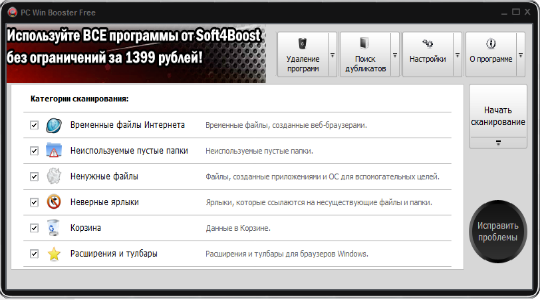
- После этого необходимо подождать завершение процедуры. Впоследствии появится список найденных проблем, серьёзных и не очень, нажмите «Исправить проблемы»;
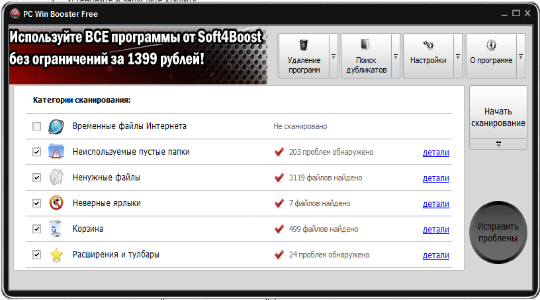
- Дождитесь завершения автоматического исправления.
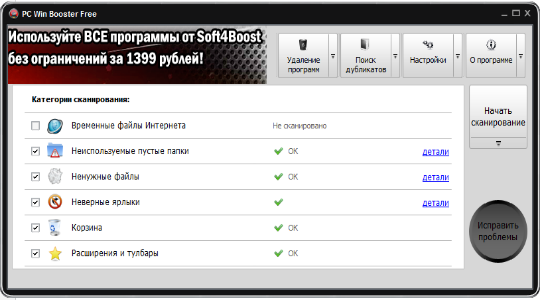
Вся процедура не требует вашего вмешательства, но прежде, чем начинать сканирование лучше создать точку восстановления, как защиту от какого-либо сбоя.
[tip]Читайте также: Оптимизация работы Windows 10[/tip]
Возможности программы
Данная программа для ускорения работы ПК умеет выполнять довольно стандартные, но от того не менее полезные процедуры оптимизации. Здесь вы найдете:
- Временные файлы Интернета – производится поиск cookie, hash, временные файлы и все остальные элементы работы браузеров. Они захламляют место на диске и могут становиться причиной сбоев в обозревателях;
- Неиспользуемые пустые папки – логично, что производится поиск всех лишних папок в системе. Стоит отметить, что выполняется полное сканирование, а оно занимает немало времени;
- Ненужные файлы – это подобные файлы, не актуальны на данный момент, возникшие в результате работы различных приложений Windows. Они не представляют ценности, а дополнительно в них часто сидят вирусы;
- Неверные ярлыки – учитываются все ярлыки, которые никуда не ведут, то есть имеют неправильные пути. Обычно возникают вследствие удаления, перемещения программ;
- Корзина – аналогичный инструмент стандартной функции, помогает очистить уже удалённые, но не полностью файлы.
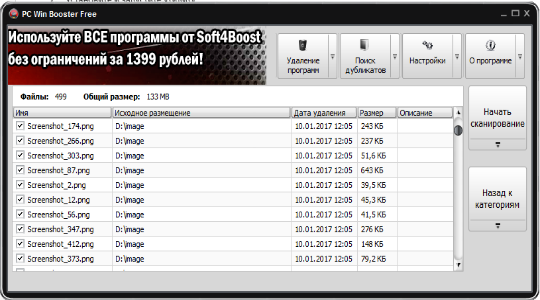
- Расширения и Тулбары – отдельная ниша утилит, которые выполняют вспомогательную роль в браузерах. Часто пользователь даже не догадывается об их существовании, зато те, в свою очередь, только вредят и препятствуют комфортному серфингу.
Перед тем, как улучшить работу компьютера вам необходимо установить галочки напротив интересующих вас пунктов, в стандартной ситуации, все эти функции полезны.
После проведения диагностики вы можете получить полную информацию о состоянии каждого пункта, для этого необходимо просто нажать на «Детали».
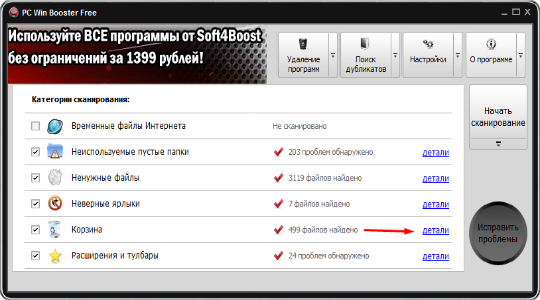
Также в программе есть ещё 2 инструмента, которые могут быть удобными для вас: «Удаление программ» и «Поиск дубликатов». Первая функция соответствует стандартной, встроенной в Windows программе, но с более качественным анализатором, так список приложений будет полным. «Поиск дубликатов» – это полезная возможность, которая поможет найти одинаковые файлы и удалить их. Таким способом высвобождается большая часть памяти ПК.
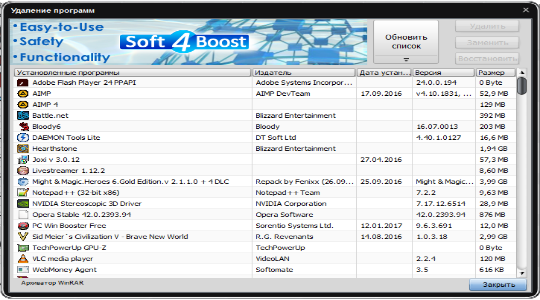
Дополнительно для указания вспомогательных параметров приложения, можно перейти в раздел «Настройки».
[tip]Читайте также: Настройка и оптимизация Windows с помощью Avira System Speedup[/tip]
Настройки Soft4Boost Disk Cleaner
Программа для ускорения работы компьютера имеет некоторые скрытые функции, которые помогают настраивать её для максимального результата. По большому счету эти параметры всего лишь облегчают использование приложения.
Нажав на соответствующую кнопку «Настройки» вы попадёте в меню, где существует 5 вкладок для работы с основными инструментами:
- Общие – здесь производится настройка не относящихся к инструментам параметров. Так вы можете указать нужно ли запускать автоматическое сканирование, есть ли необходимость в отчете перед очисткой, установить запись действий в логи, задать способ удаления и стиль оформления. Никаких рекомендаций нет, так как всё производится на основании личных задач;
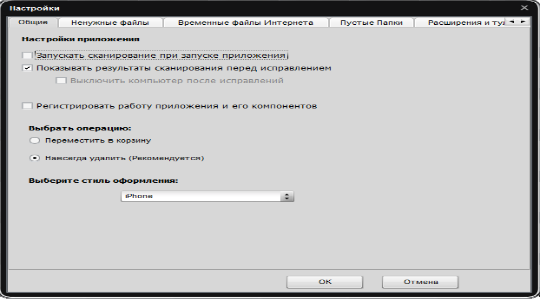
- Ненужные файлы – можно установить категории, которые подпадают под мусорные файлы, задать путь, где будет производиться поиск и определить маски для расширений, которые считаются бесполезными. Последний пункт нужно менять только опытным пользователям;
- Временные файлы Интернета – по умолчанию производится сканирование и очистка только кэша браузеров. По желанию можно установить сканирование истории и/или куки;
- Пустые папки – единственная настройка здесь – это путь для поиска, можно убрать галочку из системного раздела, но не обязательно;
- Расширения и тулбары – это белый список аддонов браузера. Внеся сюда приложение, оно не учитывается во время сканирования и абсолютно не будет затронуто.
На этом основной функционал и возможные параметры приложения закончились. Очевидно, что в приложении присутствуют все самые важные возможности очистки, но без излишеств. Воспользовавшись программой и проводя регулярные сканирования, производительность ПК существенно возрастет в длительной перспективе.
Если у Вас остались вопросы по теме “Быстрая оптимизация системы с помощью Soft4Boost Disk Cleaner”, то можете задать их в комментариях
